Solicitud de intercambio de entrada
Le sugerimos que lea primero estas instrucciones. Cuando haya terminado, proceda como sigue:
Pulse el botón ENTRAR del menú lateral. Llegará a la siguiente pantalla: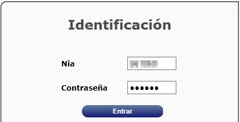
Introduzca su NIA (Número de Identificación de Alumno) y en Contraseña ponga su contraseña administrativa. Pulse el botón ENTRAR.
A continuación seleccione del desplegable un programa de intercambio. Aparecerá el botón + Añadir. Púlselo para que pueda empezar a rellenar la solicitud.

Datos personales:
Aquí encontrará los datos que haya indicado al registrarse. Debe completar los que falten y puede modificar los datos de domicilio y de nacimiento, si son erróneos o han cambiado. Si los Datos personales son erróneos, debe comunicarlo a la secretaría de su centro para que los modifiquen.
A continuación, pulse en el botón Siguiente o en el de Datos del intercambio.
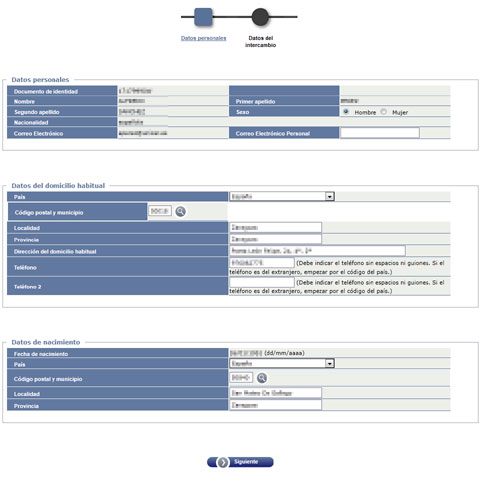
Datos del intercambio:
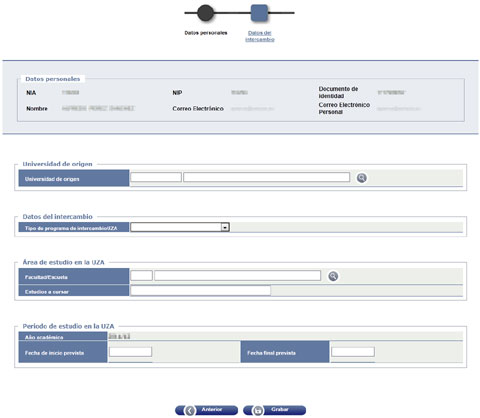
Universidad de origen: Para introducir la universidad de procedencia, haga clic en el botón ![]() de este apartado. Se abrirá una nueva pantalla de Búsqueda de Universidades:
de este apartado. Se abrirá una nueva pantalla de Búsqueda de Universidades:
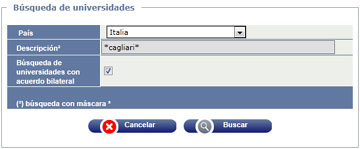
Puede buscar por País, o bien por la Descripción de la Universidad (si no introduce la denominación exacta, utilice asteriscos * como carácter comodín). Haga clic en el botón Buscar.
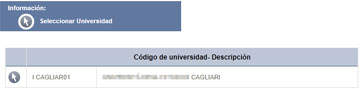
Seleccione la universidad de origen haciendo clic en ![]() . La ventana se cierra y la universidad se incorpora a la pantalla anterior.
. La ventana se cierra y la universidad se incorpora a la pantalla anterior.
Datos del intercambio.- Del desplegable, seleccione el programa de intercambio en el que ha sido admitido.
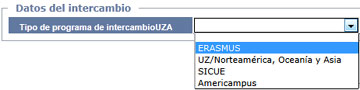
Área de estudio en la Universidad de Zaragoza:
Facultad/Escuela: ¡importante!
En la primera casilla, introduzca el Código de Centro de la Universidad de Zaragoza que se le ha facilitado, bien en el e-mail de admisión (ERASMUS), bien en la "Guía para alumnos con plaza SICUE" (SICUE)
![]()
Pulse enter para que se introduzca la denominación del Centro y asegúrese de que es la correcta.
Si no tiene a mano el código de Centro de la Universidad de Zaragoza, pulse el botón ![]() de este apartado. En la pantalla que aparecerá, haga clic en Buscar para que le salga el listado completo de centros de la Universidad de Zaragoza.
de este apartado. En la pantalla que aparecerá, haga clic en Buscar para que le salga el listado completo de centros de la Universidad de Zaragoza.
Asegúrese de elegir exactamente la misma denominación que aparezca en el e-mail por el que se le ha comunicado su admisión.
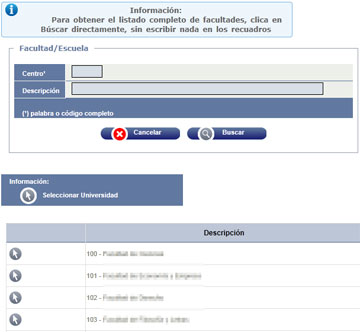
Para seleccionarlo, pulse el botón ![]() y se incorporará al apartado Área de Estudio.
y se incorporará al apartado Área de Estudio.

Estudios a cursar: Introduzca el nombre de la titulación que está cursando.
Período de estudio en la Universidad de Zaragoza: En este apartado debe indicar la duración de la estancia solicitada y las fechas de inicio y final previstas.

Una vez completada la pantalla, pulse el botón ![]()
Le aparecerá la siguiente pantalla de confirmación:
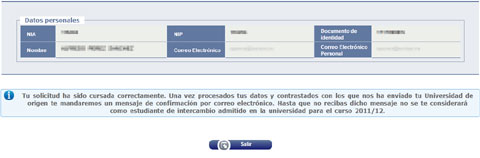
Pulsa el botón Salir.
Para empezar, hacer clic en |
